本文是关于轻应用启用及常见问题解答的文本。概述了添加“掌上报销”轻应用的方法、服务器和数据中心地址的设置、自定义字段在掌上报销中的配置与使用、税额录入、外币报销/借款、实报实付报销、申请单字段合并、基础资料字段默认值设置、附件数字段控制等问题的解决方案,并解释了默认币别未设置的原因。
常见问题:
轻应用启用相关问题添加轻应用前务必升级到v7.1的PT120306以后的补丁。
1、如何添加“掌上报销”轻应用?
管理员在云之家应用商店搜索“掌上报销”找到这个图标点添加,然后设置开通范围就可以了。
2、如何设置服务器和数据中心地址?
第一次打开轻应用时会提示设置服务器地址(务必设置为外网地址)。如果需要修改,请管理员添加“IT管理”轻应用,在IT管理中设置服务器地址。
常见使用问题
1. 为什么在系统中找不到“掌上报销自定义字段配置”?
使用管理员对要配置的用户的角色添加权限。
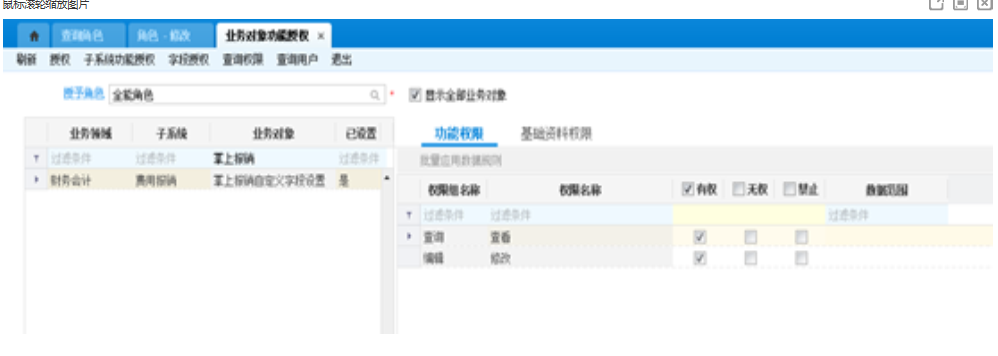
2、PC端中添加了自定义字段,如何在掌上报销中显示和录入?
掌上报销目前支持自定义字段配置显示。通过PC端单据“掌上报销自定义字段配置”可以实现掌上报销中费用申请单、出差申请、费用报销单、差旅费报销单四张单据预置和自定义字段在录入和查看时是否显示以及显示顺序。无需修改移动BOS。
具体的操作步骤是:打开“掌上报销自定义字段配置”
以上方式可以解决查看和录入。但是,如果增加的字段涉及计算。例如增加一项差旅费报销单的构成费用,如“租车费”。那么需要通过插件进行赋值。参考四楼。
3 如何在报销单上实现税额录入?
1) PC端打开单据“掌上报销自定义字段配置”
2) 打开费用报销单
3) 勾选“发票类型”字段录入时显示。
当发票类型值为“增值税发票”时,会自动显示税率和税额。输入税率后会自动计算税额。
4. 如何实现外币报销/借款
1) PC端打开单据“掌上报销自定义字段配置”
2) 打开对应单据
3) 勾选“币别”字段录入时显示。
当币别与本位币不一致时,会自动显示汇率和相关本位币字段。
5. 如何实现实报实付报销?
1) PC端打开单据“掌上报销自定义字段配置”
2) 打开报销单
3) 勾选“实报实付”字段录入时显示。
当来源单据是非借款的申请单,并且申请付款勾选时。会显示实报实付字段。
6. 为什么申请单没有“申请借款”了?
因为掌上报销中将申请单的“申请借款”和“结算方式”2个字段合二为一成“借款方式”了。默认无需借款,相当于不勾选申请借款,其他选项如“电汇借款”,则相当于PC端勾选了“申请借款”,结算方式未“电汇”。
7 如何给出差申请、差旅费报销单的基础资料字段如“费用项目”设置默认值?
新版掌上报销支持pc对应单据的默认值。例如出差申请单希望费用项目默认设置为差旅费。那么只需要将PC端对应单据字段的默认值设置为差旅费,手机端新增时会自动携带。
8 添加了附件数字段,控制需要大于1,为什么上传了附件。点提交还是提示不满足条件?
由于附件数是自行添加的字段,数据更新的时机是在点提交之后。变通解决的方式是:界面上将附件数显示出来。
9 为什么没有设置默认币别?
费用承担组织没有设主账簿。
推荐阅读

